Bilgisayar sabit sürücüyü görmüyor. Bilgisayar sabit sürücüyü görmüyor - ne yapmalı? Sabit sürücüde eksik bir bölüm nasıl geri alınır
Bir bilgisayarın değerini belirleyen bileşenler değildir. PC sabit sürücüyü okumazsa, dünyanın en güçlü işlemcisi ve en iyi grafik kartı bile kesinlikle işe yaramaz. Ve gerçek hazine disklerde saklanır - bilgi.
Bilgisayarın sabit sürücüyü görmediği sorunlar yaygındır. Ancak, kural olarak, kullanıcıların paniğe kapılmasına ve korkmasına neden olurlar: Ya değerli bilgiler sonsuza kadar kaybolursa? Evet, bu olur, ancak çoğu zaman sorun, uzmanları aramadan 10-30 dakika içinde çözülebilir. Nasıl olduğunu biliyorsan.
Sabit sürücünün tanınmamasının nedenleri
Her zaman olduğu gibi, bilgisayar teknolojisinin "disk körlüğünün" nedenleri donanım ve yazılımdır. Birincisi, bilgisayarın donanımıyla veya diskin kendisiyle ilişkilidir. İkincisinin kökü, işletim sisteminde veya sürücünün içeriğinde bulunur.
Donanım faktörleri:
- Bağlantı kusurları: disk kablosunda kırışıklıklar veya başka hasarlar var, fiş prize tam olarak takılmamış, güç kablosu bağlı değil, vb. Nedeni her tür HDD ve SSD için geçerlidir.
- Sürücü devre dışı bırakılmış veya BIOS'ta (UEFI) yanlış yapılandırılmış.
- Sabit sürücünün bağlı olduğu bağlantı noktası devre dışı bırakıldı veya başarısız oldu.
- Sürücü, atlama telleriyle yanlış yapılandırılmış. IDE standardının eski sabit sürücüleri ve bazı durumlarda - SATA için geçerlidir.
- Bilgisayar anakartı arızalı.
- Güç kaynağı arızalı.
- Sabit sürücünün kendisi arızalı.
Program faktörleri:
- İşletim sistemindeki eksik sürücü.
- Dosya sistemi sorunları (zor kabul ediliyor ancak okunamıyor veya boş olarak tanımlanmıyor).
- Örneğin, medya dosyalarına kötü amaçlı yazılım bulaşması nedeniyle disk şifreleme veya güvenlik yazılımı tarafından engelleme.
Suçlu nasıl hızlı bir şekilde belirlenir
Bir soruna çözüm aramadan önce, nerede lokalize olduğunu belirlemelisiniz: bir bilgisayarda veya bağlı bir sabit sürücüde. Çoğu durumda, bu kolaydır ve minimum zaman alır.

Aşağıdaki durumlarda en olası suçlu sürücüdür:
- Kontrol kartında bükülmüş temas noktaları, yongalar, yanmalar, çizikler ve diğer hasarlar gibi görünür kusurları vardır.
- Herhangi bir bilgisayar tarafından görülmez (donanım ve yazılım uyumluluğuna tabidir).
- Çalışan bir güç kaynağına bağlandığında, HDD plakaları dönmüyor veya vurma, ıslık, gıcırdama, homurdanma vb. gibi alışılmadık bir ses çıkarıyor. HDD veya SSD denetleyici kartının öğeleri soğuk kalıyor veya tam tersi - bazı parçalar çok sıcak olsun.
- Bir diski farklı bilgisayarlara bağladığınızda, her yerde benzer arıza belirtileri görülür: mavi ölüm ekranları, donmalar, yeniden başlatmalar, kendiliğinden kapanmalar.
- Sorun oluşmadan önce sürücü şoklara, güç dalgalanmalarına veya diğer olumsuz etkilere maruz kaldı.
Muhtemel suçlu şu durumlarda bilgisayardır:
- Bunu veya diğer sürücüleri görmüyor. Hepsi veya sadece bir tür.
- Sorunlu disk normalde diğer bilgisayarlar tarafından tanınır.
- Sorunlu sürücüyü bağlamadan bile bilgisayar arıza belirtileri gösteriyor.
Bağlantı halkalarındaki ve kablolardaki kusurlar, bilinen iyi olanlarla değiştirilerek hariç tutulur.
Disk donanım sorunu: ne yapmalı
Yani, sorunun kaynağının sürücünün kendisi olduğuna inanmaya meyillisiniz. Çözüm yönteminin seçimi, üzerinde depolanan bilgilerin önemine bağlıdır.
Çok değerli dosyaları saklayan sabit diskte bir arıza olduğundan şüpheleniyorsanız, deneyleri bırakmanız ve özel bir veri kurtarma servisine başvurmanız önerilir. Böyle bir diski çalıştırmak için uygun niteliklere sahip olmayan girişimler, üzerindeki bilgilerin tamamen yok edilmesiyle sonuçlanabilir.
Tanınmayan bir donanımın çalışmasını geri yüklemek sizin için daha önemliyse, aşağıdakileri yapın:
- Bir silgi ile temizleyin ve cihazın temas "tarağı"nı alkolle silin. Uzun süreli kullanımlarda üzerinde oluşan oksit film, sinyal iletimini bozar.
- Kontrol kartını dikkatlice sökün ve içindeki pedlerle aynısını yapın.
Bu basit işlem, birkaç yıl kesintisiz hizmet verdikten sonra periyodik olarak sistemden kaybolan veya tamamen algılanmayı bırakan sağlıklı sabit diskleri hayata döndürür.

Yardım etmedi? Cihazı mekanik ve elektriksel hasar açısından inceleyin. Ne yazık ki, bu tür arızalarla onarım her zaman mümkün değildir. Ve bazen bu maliyete değmez.
Kesinlikle onarılamaz sabit diskler:
- HDA'nın bozuk bütünlüğü ile (içinde manyetik veri plakaları olan metal bir kasa). Bu tür cihazlardan bazen sadece bilgi okumak mümkündür.
- Disk belleniminin bulunduğu yerde arızalı bir flash bellek ile. Bellenim, benzersiz okuma-yazma kafası kontrol ayarları içerir ve bunlar olmadan aygıtın çalışmaması sağlanır.
- "Yerel olmayan" bir denetleyici kartıyla, hatta aynı. Nedeni uygun olmayan kafa kontrol parametreleridir.
Diğer durumlarda, sorun ayrı ayrı çözülür.
Herhangi bir kusur var mı? Devam et. Bazı anakartlar, özellikle 8 yıl veya daha uzun süre önce piyasaya sürülenler, modern sürücülerle yalnızca ikincisi için özel ayarlarla "arkadaşlık kurabilir". Örneğin, SATA arabirimi aracılığıyla veri aktarım hızının düşürülmesi.
Sabit sürücünün çalışma modunun ayarlanması, bağlantı konektörünün yanında bulunan belirli bir temas grubuna bir jumper takılarak gerçekleştirilir. Farklı markaların sabit diskleri için bu seçenekler bireyseldir ve atlama telinin konumuyla ilgili talimatlar genellikle sürücünün etiketinde bulunabilir.
Örneğin, Seagate SATA/300 (3 Gb/s) HDD'yi SATA/150 (1,5 Gb/s) moduna dönüştürme talimatı şuna benzer:

Bu sabit sürücüyü 1,5 Gb / s hızında veri ileten bir anakarta bağlamak için, pin 1 ve 2'ye bir jumper takılmalıdır.
İşletim sistemini yüklerken veya kurarken bilgisayar diski görmüyor
Bilgisayarın BIOS'u normalde sürücüyü tanır, ancak işletim sistemini “mesaj olarak” yüklemeye değer. Önyükleyici aygıtı yok" veya " Önyükleme aygıtı bulunamadı", "önyükleme aygıtı bulunamadı" anlamına gelir.
Yukarıda belirtilen nedenlere ek olarak, durum aşağıdaki gibi olabilir:
- BIOS'taki (UEFI) birincil önyükleme aygıtı, işletim sistemi olmayan bir ortama ayarlanmıştır. Bunun nasıl kontrol edileceği ve düzeltileceği, bölümünde açıklanmaktadır.
- Önyükleme dosyaları ve işletim sistemi kayıt defteri anahtarları bozuk veya silinmiş. Çözüm yöntemleri hakkında bilgi edinebilirsiniz.
- Önyükleme bilgilerinin bulunduğu diskin manyetik katmanı zarar görmüş. Bu sürümü, HDD yüzey testi yardımcı programlarını kullanarak kontrol edebilirsiniz: HDDScan, HD Tune, Ashampoo HDD Control ve analoglar. Sorunlu disk, ikinci disk olarak bilgisayara bağlanmalı veya makine, denetleyicinin önceden yazıldığı çıkarılabilir Canlı DVD/USB ortamından önyüklenmelidir.

Windows kurulumu sırasında böyle bir hata, genellikle sürücü sürücüsü tarafından kullanılan sürücü türü dağıtımda bulunmadığından oluşur. Eksik RAID / SATA sürücüsünü anakart veya dizüstü bilgisayar üreticisinin web sitesinden ve Intel ve AMD portallarından indirebilirsiniz - bilgisayarınızın yonga setinin markasına göre kaynağı seçin.
İndirilen sürücüyü bir USB flash sürücüye açın ve sistem kurulumuna başlamadan önce PC'ye bağlayın. Ardından, disk seçimi aşamasında, yükleyiciye o sürücüye giden yolu göstermeniz yeterlidir.
Windows kurulumu sırasında sürücünün görünmez olmasının bir başka nedeni de BIOS'ta (UEFI) yanlış SATA denetleyici modu seçimidir. Eski Windows XP'yi nispeten yeni makinelere yüklerken IDE modu, en yeni nesil SSD'lere ve HDD'lere Windows 7-10 yüklerken AHCI modu seçilmelidir.
SATA denetleyicisinin çalışma modunun ayarlanması (SATA modu, SATA Yapılandırması) BIOS'un farklı bölümlerinde bulunabilir - Gelişmiş, Ana, Tümleşik Çevre Birimleri, vb. UEFI'de bu seçenek varsayılan olarak mevcut değildir. Bunu elde etmek için Önyükleme bölümüne (İndir) girmeniz ve UEFI'yi CSM (Legasy) moduna geçirmeniz gerekir. Ardından Güvenlik bölümünde Güvenli Önyükleme özelliğini devre dışı bırakın.

Windows'u PCIe SSD'lere kurabilmek için anakartınızın NVMe teknolojisini desteklemesi gerekir. NVMe sürücüleri, 2.3.1 sürümünden bu yana UEFI'ye dahildir. Anakartınızın donanım yazılımı daha eskiyse, güncellenmesi gerekecektir.
NVMe'nin CSM (BIOS öykünmesi) modunda çalışmadığını da belirtmek önemlidir.
BIOS'ta ikinci (önyüklenebilir olmayan) disk algılandı, ancak Windows'ta görünmüyor
Sürücü, bilgisayar açıldığında normal şekilde çalıştıysa, BIOS'ta doğru bir şekilde algılandıysa, ancak işletim sisteminde tanınmıyor veya okunmuyorsa, büyük olasılıkla ayarlar tarafından gizlenmiş, şifrelenmiş veya kilitlenmiştir.
Tüm diski veya tek bir bölümü gizlemek, veri içermemesi (boş), bölümlenmemiş, bilinmeyen bir Windows dosya sisteminde biçimlendirilmiş veya işletim sisteminin onu tanımasını engelleyen dosya sistemi bozulmasına sahip olmasının yaygın bir sonucudur.
Böyle bir sürücüyü görmek ve Windows'ta kullanmak üzere başlatmak, bölümlemek ve biçimlendirmek için Disk Yönetimi ek bileşenini açın. Görünmez bir disk veya bölüm burada "Ayrılmamış" veya "Veri yok, başlatılmadı" olarak işaretlenmiş siyah bir çubukla belirtilir.
Dikkat! Sürücülerin ayrılmamış alanları veri içerebilir.

Cihaz başlatılmamışsa:
- Sorunlu diskin alanına sağ tıklayın ve "Diski Başlat" komutunu seçin.
- Bir sonraki pencerede, disk kutusunu işaretleyin ve bölüm stilini seçin - MBR veya GPT. Bilgisayar UEFI kullanıyorsa GPT'yi seçin ve BIOS veya UEFI, BIOS öykünme modunda (CSM) ise MBR'yi seçin.

Başlatmadan sonra, bu alandaki işaret "Ayrılmamış" olarak değişecektir.
- Ayrılmamış alana sağ tıklayın ve "Basit Birim Oluştur" seçeneğini seçin.
- Birim oluşturma sihirbazındaki talimatları izleyin - boyutu belirtin, birime bir harf atayın, biçimlendirme yöntemini ve dosya sistemi türünü seçin. Bitirdiğinizde, "Bitir" düğmesini tıklayın.

Her şey doğru yapılırsa, disk Windows Gezgini'nde görünecektir. Değilse, Bu PC klasörünü açın ve üst çubuktaki Klasör Seçenekleri'ni tıklayın. Ardından, "Görünüm" sekmesine gidin ve "Gelişmiş Seçenekler" listesinde "Boş sürücüleri gizle" kutusunun işaretini kaldırın.

Sürücünün işletim sisteminde görünmez olmasının nedenleri olarak şifreleme ve engelleme nadirdir. Disk şifreliyse, büyük olasılıkla yalnızca şifrelemenin gerçekleştirildiği makinede ona erişmek mümkündür.
Anti-virüs programları, içeriklerinin bilgisayar için tehlikeli olduğuna inanırlarsa diskleri engelleyebilir.
PC donanım sorunu
BIOS (UEFI) düzeyinde çalışan bir HDD veya SSD algılanmıyorsa, öncelikle doğru bağlandığından, konektörlerin ve bağlantı kablolarının sağlam olduğundan emin olun:
- Bilgisayarınızı kapatın ve SATA kablosunu farklı bir bağlantı noktasına bağlamayı deneyin. Tabii ki, döngünün hizmet verilebilir olduğu bilinmelidir.
- Diski besleyen kablonun konektöründe voltaj olduğundan emin olun (kabloya başka bir cihaz bağlayarak veya voltmetre ile ölçerek).
- Sürücü herhangi bir adaptör adaptörüyle bağlıysa, mümkünse doğrudan bağlayın.
Eski bir PC'de SATA sabit sürücüsüyle ilgili sorunlarınız varsa, BIOS ayarlarında SATA denetleyicisinin etkinleştirilip etkinleştirilmediğini kontrol edin: SATA Controller seçeneği (OnChip SATA Controller, Onboard SATA Controller) Etkinleştir modunda olmalıdır.

Bağlantı ve ayarlar düzgün, ancak disk görünmüyor mu? Ardından aşağıdakileri yapın (önceki adım yardımcı olmadı, devam edin):
- BIOS'u (UEFI) varsayılana sıfırlayın ve ardından istediğiniz ayarları yeniden yapın.
- BIOS'u (UEFI) güncelleyin.
- Güç kaynağını geçici olarak değiştirin. Arızalı olabilir veya 12 voltluk hat üzerinde yeterli voltaj üretmiyor olabilir.
- Sorunlu disk ve makineyi başlatmak için gerekli ekipman dışında her şeyi anakarttan ayırın (bu, soğutucu, bellek, ekran kartı, klavye, monitör ve güç kaynağına sahip bir işlemcidir). Nedeni, bir cihazın elektrik arızası olabilir.
- Kalan cihazları, çalıştığı bilinen cihazlarla birer birer değiştirin.
Vakaların %70-80'inde bu, sorununuzu çözecektir. Ve değilse, etki eksikliğinin nedeni büyük olasılıkla anakartın arızalanması veya cihazların bireysel uyumsuzluğudur. Son faktör, egzotikler alanından ziyade, aynı zamanda "olması gereken bir yer var".
Bilgisayar harici sabit sürücüyü görmüyor

Harici disk sürücülerini tanıma ve açma ile ilgili zorluklar çoğunlukla aşağıdakilerden kaynaklanır:
- USB soketleri sürücüye güç sağlamak için yeterli voltaj sağlamıyor. Bu sürümü hariç tutmak için sürücüyü ana kartta bulunan arka USB bağlantı noktalarına bağlayın.
- Sürücü, uyumlu olmayan bir USB sürüm 3'e bağlı. Kontrol etmek için USB 2.0'a bağlayın.
- Sürücüyü bilgisayara bağlayan kablo veya adaptör arızalı veya yüksek dirençli (veri hattındaki sönümleme sinyalleri).
- Diskin kendisi arızalı.
PC, cihazı çıkarılabilir bir muhafaza (kasa) içinde görmüyorsa, mümkünse çıkarın ve doğrudan SATA bağlantı noktası üzerinden bağlayın. Arızanın nedeni, kasaya yerleştirilmiş USB-SATA adaptöründe olabilir.
Harici USB sürücüler genellikle bozuk bir konektör nedeniyle başarısız olur. Bazı durumlarda, bu tür cihazlar SATA arayüzüne dönüştürülebilir. Bu estetik değildir ve çok güvenilir değildir, ancak bilgileri kaydetmenize olanak tanır. Disk değişikliği böyle bir değişikliği desteklemiyorsa, yalnızca denetleyici kartı değiştirilerek geri yüklenebilir.
CD (DVD) sürücüsü olan bilgisayar sahipleri, sürücülerinin sürücüye takılı diskleri görmemesi veya okumaması gibi bir durumla karşılaşabilir. Bu işlev bozukluğu, doğası gereği hem donanım hem de yazılım olmak üzere birçok nedenden kaynaklanabilir ve bu sorunu çözmek için doğrudan kullanıcı müdahalesi gerektirir. Bu yazımda sizlere diskin neden diski görmediğini anlatacağım, bu duruma neden olan sebepleri sıralayacağım ve ayrıca nasıl düzelteceğinizi anlatacağım.

Sürücü neden diski görmüyor?
Sürücü diski okumazsa ne yapmanız gerektiği sorusuyla karşı karşıya kalırsanız, öncelikle sürücünün diski tanımama nedenlerini belirlemeniz gerekir. Tüm nedenler listesini donanım ve yazılım olarak ayıralım.
donanım nedenleri
Sürücünüzün diski görmemesinin donanım nedenleri, aşağıdakileri dahil ederim:
Yazılım nedenleri
Donanım nedenlerini inceledikten sonra, sürücünün diski okumamasının yazılımsal nedenlerini tanımlayalım. Aşağıdaki nedenleri sayabilirim:
- Sanal disklerle çakışma (Alchohol 120% seviyesindeki sanal disk yöneticisi programları, Nero, Daemon Tools ve bilgisayara bir dizi analog yüklenir);
- Sürücülerle ilgili bir sorun (sürücülerin hatalı çalışması, eski sürümleri vb.);
- CD (DVD) sürücüsü, BIOS'ta programlı olarak devre dışı bırakılmıştır.
Sürücü diski görmediğinde sorun nasıl giderilir
Kullanıcılara, sürücü çalışmadığında aşağıdakileri yapmalarını önerin:
Sürücü tarafından disk okuma ve yazma ile ilgili sorunları çözme programları
Sürücünün diski neden görmediği sorusunda, özel programlar da bize yardımcı olabilir.Windows işletim sistemindeki çeşitli yazılım hatalarını düzeltmek için bir program olan Microsoft Fixit'i not ediyorum. Recuva, Unstoppable Copier, PhotoRec ve Bad Copy - ihtiyacınız olan bilgileri hasarlı bir diskten okumaya çalışacak programlar.

Sürücü sürücülerinizi güncellemek için, DriverPack Solution, Driver Booster Free, Slim Drivers ve benzerleri gibi aygıtlarınız için en son sürücüleri yüklemenizi sağlayan programları da kullanmalısınız. Disk sürücülerinizi en son sürüme güncellemek, sürücünün diskleri okuma yeteneğinin çözülmesine yardımcı olabilir.
PC'niz Windows 10 çalıştırıyorsa ve sürücünün diski görmemesi gibi bir sorununuz varsa, yukarıda anlattığım ipuçlarına ek olarak aşağıdakileri deneyin:
- Komut İstemini yönetici olarak çalıştırın (Win+X tuşlarına basın, "Komut İstemi (Yönetici)"yi seçin) ve şunu girin:
reg.exe "HKLM\System\CurrentControlSet\Services\atapi\Controller0" /f /v EnumDevice1 /t REG_DWORD /d 0x00000001 ekleyin
Enter tuşuna basın ve ardından sisteminizi yeniden başlatın;
- DVD Sürücüsü (Simge) Onarım programını kullanın. Bu ürünü kurun, başlatın, "DVD Sürücüsünü Onar" düğmesine tıklayın, sonucu bekleyin ve ardından bilgisayarınızı yeniden başlatın.
Sürücü diskleri algılamazsa ne yapmalı [video]
Bu materyalde, diski görmediğinde sürücünün sorunlarını ele aldım, bu işlev bozukluğunun nedenlerinin bir listesi belirtildi ve bunu çözmenin yolları özetlendi. Çoğu durumda, bu sorun için suçlanacak olan donanım belirleyicileridir - sürücünün kademeli olarak arızalanması ve ayrıca disk yüzeyindeki fiziksel hasar (çizikler, toz vb.). “Sürücü diskleri okumuyor” sorunundan kurtulmak için listelediğim tüm ipuçlarını deneyin, bunlardan biri size yardımcı olabilir.
Bir bilgisayar satın alırken, çok az kullanıcı kendilerine ne kadar sabit disk alanına ihtiyaç duyduklarını sorar, bilgisayarda hangi dosyaların ve ne kadarının depolanacağını önceden tahmin edemezler. Zamanla, PC bir "dosya dökümüne" dönüşür. Her şeyi silmek üzücü, ama aslında gerekli olan çok fazla şey yok. Bununla birlikte, işte veya belirli ihtiyaçlar için, ek bir HDD veya SSD sürücüsü bağlanarak genişletilebilen ek disk alanına ihtiyaç vardır.
Neden ikinci bir sabit sürücüye ihtiyacınız var?
Kullanıcılar genellikle işletim sistemini, programları ve kullanıcı kişisel dosyalarını ayırmak ister. Ek olarak, sistemi ve programları ayrı bir hızlı (çok geniş olmasa da) SSD veya HDD'ye kurmak, sistem önyüklemesini önemli ölçüde hızlandırabilir, yanıt vermeyi iyileştirebilir ve üretkenliği artırabilir. Zaman tasarrufu önemli bir faktördür.
Ek bir disk sürücüsü nasıl bağlanır?
Herhangi bir bilgisayar, eski bir bilgisayar bile, aynı anda birden fazla sürücüyü bağlama yeteneğine sahiptir. Tüm modern bilgisayarlar SATA1, SATA2, SATA3 sürücülerinin kurulumunu destekler. Anakartınızın bir SATA2 arayüzü varsa ve sabit sürücü SATA3 spesifikasyonlarına uyuyorsa, bağlantı mümkündür (konektör ve sinyal uyumluluğu), ancak maksimum disk performansı anakart arayüzü ile sınırlandırılacaktır, yani veri değişim hızı olmayacaktır. SATA2'den daha yüksek olabilir.

Ek bir sabit sürücü takmak için 2 konektör bağlamanız gerekir - güç ve veri. Tüm işlemler, güç tamamen kapalıyken gerçekleştirilmelidir. İkinci diski kurduktan ve bilgisayarı başlattıktan sonra, yeni disk başlatılacak ve ardından biçimlendirilmesi ve bölümlenmesi (veya 1 bölüm bırakması) gerekecektir. Ancak, ek sabit sürücü her zaman çalışmaya başlamaz. Neden? Niye?
Bilgisayar neden ikinci sabit sürücüyü görmüyor?
Bu fenomenin birkaç nedeni olabilir. Bunlar yazılım veya donanım donanım arızaları, sürücü eksikliği, güncel olmayan işletim sistemi, hatalı bağlantı ve HDD çalışma parametrelerinin yapılandırılmasıdır.
Eski bilgisayar ikinci "zor"u görmez.
Bağlantının IDE arabirimi üzerinden olduğu daha eski bilgisayarlarda, tüm disk sürücülerinde, disk çalışma modunu ayarlamak için atlama telleri bulunur - Ana (ana, ana ana), Bağımlı (ikincil, ek, bağımlı). Bu durumda, ilki için (işletim sisteminin yüklendiği eski disk için), jumper'ı Master moduna ve yenisi için Slave moduna ayarlamanız gerekir. Aynı veri kablosuyla 2 disk bağlanırsa, Ana disk yeni diskten ana karta (bağlayıcı ile) daha yakın olmalıdır.
Yeni bilgisayar SSD'yi görmüyor
SATA arabirimlerine sahip modern bilgisayarlar için, bir SSD sürücüsü taktığınızda yeni sürücü görünmeyebilir. SSD'lerde, ana karta monteli denetleyicilerle her zaman uyumlu olmayan yerleşik denetleyiciler bulunur. Sürücü algılanmazsa, ana karttaki başka bir SATA konektörüne bağlayabilirsiniz (birkaç farklı denetleyicisi varsa). Ayrıca, sabit disk denetleyicisinin yanlış ayarlanmış çalışma modu nedeniyle yeni bir HDD görülmeyebilir. Bu mod, anakartın BIOS menüsünde yapılandırılır. Her BIOS üreticisi ve anakart modeli için kullanılabilir çalışma modları ve adları farklılık gösterebilir.


Bilgisayar yeni HDD'yi görmüyor. Nasıl düzeltilir?
Bilgisayar ikinci sabit sürücüyü görmediğinde durumu düzeltmek için BIOS ayarlarını kontrol etmeli, sürücüyü başka bir veri aktarım konektörüne ve güç konektörüne bağlamalısınız. Bu yardımcı olmazsa, diğer yöntemler işe yarayacaktır.
Çoğu zaman, tüm ekipman düzgün ve doğru bir şekilde yapılandırılmıştır, unutmamanız gereken birkaç nokta vardır. Yeni sabit sürücüye atanmış bir sürücü harfi olmayabilir veya biçimlendirilmemiş olabilir. Bilgisayar, test ve işletim sistemine önyükleme aşamasında diski görüyor (PC açıldığında siyah zemin üzerine beyaz harfler), ancak Windows Gezgini'nde yeni disk yok. Bu genellikle olur. Windows sisteminde, ek programlar kullanılmadan bile düzeltilmesi çok kolaydır.
Yeni bir sürücüyü biçimlendirme ve ona bir harf atama - Windows 7
BAŞLAT'a gidiyoruz. "Bilgisayarım" üzerine sağ tıklayın ve içerik menüsünden "Yönet" i seçin.

Ardından, Disk Yönetimi bölümüne gidin. Bilgisayara bağlı sürücülerin bir listesi görüntülenecektir. Her disk, ilgili harflerle bölümlerde görüntülenecektir. Sürücü yeniyse, biçimlendirilmemiş olma olasılığı %99'dur.


İşlemi başarıyla tamamladıktan sonra, yeni diskte bir bölüm oluşturabileceksiniz.

Bu işlem, HDD ve SSD - Acronis Disk Director, Paragon Partition Manager ve diğerleri ile çalışmak için özel yazılım araçları kullanılarak da gerçekleştirilebilir.
Çoğu durumda, yukarıdaki bilgiler, bilgisayarın yeni bir sabit sürücü görmediği sorunu çözmede yardımcı olacaktır. Bu işe yaramazsa, en iyi çözüm, nedeni bulup ortadan kaldıracak bir uzmanla iletişime geçmektir.
| Nasılsınız? - |
Herkese iyi günler sevgili okurlar! Bu yazımda BIOS'un neden sabit diski görmediğini açıklamaya çalışacağım - ve ayrıca böyle bir sorunu nasıl çözeceğinizi de yazımda anlatacağım.
Bu sorun, sabit sürücü bilgisayar tarafından algılanmadığında en yaygın olanıdır. Hem eski hem de yeni bilgisayarlarda oluşur. Aynı zamanda yeni ve eski, harici ve yerleşik HDD'lerde de olur.
İlk olarak, elbette, böyle bir sorunun nedenini bulmanız gerekir. Bazen kullanıcılar her şeye kendi başlarına karar verebilir ve Windows ve bir dizüstü bilgisayar sabit diski ile çalışmasını sağlayabilir.
Bilgisayar neden sabit sürücüyü görmüyor?
Sabit sürücünün işlevlerini yerine getirmeyi reddetmesinin birkaç nedeni olduğunu hemen not ediyorum. Bu tür nedenler şunları içerir:
- İlk defa yeni bir sata veya ide diski bağlandı;
- Kablo veya tellerle ilgili sorunlar vardı;
- Belki BIOS yanlış yapılandırılmış veya tamamen bozuk;
- Zayıf güç kaynağı;
- Düşük soğutma sistemi;
- Sabit sürücünün kendisi bozuk.
Evet, teşhis etmeniz ve ancak o zaman sorunu çözmeniz gerekir. Diyelim ki deneyimsiz bir kullanıcı muhtemelen bu konuda bazı zorluklar yaşayacak. Sana yardım etmeme izin ver ve birlikte neyin ve nasıl olduğunu anlayacağız.
Sabit sürücünün ilk bağlantısı
Bu, bir vidayı ilk kez takıyorsanız, büyük olasılıkla sistem onu görmedi. Evet, fiziksel olarak çalışır durumda, ancak yerel sürücüler arasında görüntülenmiyor.
Bu sorunu gidermek için klavyede Win ve R tuşlarına basıp compmgmt.msc yazıp "Tamam"ı seçmeniz gerekiyor.
Disk Yönetimi'ni bulun ve seçin.
Ortada görünen pencerede, sorunlu sabit sürücünüz de dahil olmak üzere tüm bağlı sürücüleriniz tanımlanacaktır. Kural olarak, yanlış atanmış harf nedeniyle böyledir.
İstediğiniz sürücüyü bulun ve üzerine sağ tıklayın ve ardından "Sürücü harfini veya sürücü yolunu değiştir ..." seçeneğini seçin.

"Değiştir" düğmesine tıklamanız gereken bir pencere açılacaktır.
Şimdi istediğiniz harfi seçin ve "Tamam"ı seçin.
Yanlış format
Diskin Windows'ta normal çalışması için NTFS formatı gereklidir.
Tıpkı yukarıdaki talimatlarda olduğu gibi, "Disk Yönetimi" ne gidin, yani önceki ilk iki adımı tekrarlayın. Bundan sonra, diske sağ tıklayın ve "Biçimlendir" i seçin.

Dosya sistemi - NTFS'yi seçin ve Tamam'a tıklayın.
BIOS sabit sürücüyü görmüyor - ayar
Bazı durumlarda, BIOS'ta önyükleme için yanlış aygıt önceliği ayarlanmış olabilir. Bilgisayarı başlatırken F2'ye (veya Del) basın. PC başladığında hangi tuşa basılacağı belirtilecektir. İstediğiniz tuşa basarak BIOS'a gireceksiniz.
BIOS sürümlerindeki farklılıklar nedeniyle, bundan sonra menü öğelerinin adlarının biraz farklı olabileceğini lütfen unutmayın.
"Önyükleme" sekmesini arayın. Kontrol etmek için okları kullanın. Önyükleme aygıtları listesinde ilk sıraya HDD'nizi ayarlayın (1. Önyükleme Önceliği/İlk Önyükleme Aygıtı).

Kaydetmek ve çıkmak için F10 tuşuna basın ve ardından onaylamak için Y tuşuna basın. Bundan sonra PC, kurduğunuz cihazdan önyükleme yapacaktır.
SATA çalışma modu
Çoğu zaman, BIOS'taki kullanıcılar IDE ile uyumlu bir işletim moduna sahip değildir. Bir değişiklik yapmak için BIOS'a gitmeniz, Ana, Gelişmiş veya Tümleşik Çevre Birimleri'ni seçmeniz ve SATA Çalışması, SATA'yı Farklı Yapılandırma veya OnChip SATA Türü ayarını bulmanız gerekir.

IDE veya Native IDE'yi seçin, F10 tuşuna basın ve Y yazın.
BIOS sabit sürücüyü göstermiyor
BIOS, sabit sürücünüzü belirleyemiyorsa, bu büyük olasılıkla yanlış ayarlardan veya bunların arızalarından kaynaklanmaktadır.
Kullanıcı eylemleri nedeniyle yanlış ayarlar ortaya çıkıyor ve çeşitli nedenlerle arıza meydana gelebilir. Yani elektrik kesintilerinden başlayıp sistemin bulaşmasıyla bile bitiyor. Bu, sistem tarihi ile belirtilebilir - eğer doğru değilse, şüphesiz bir arıza yaşadınız. Bu sorunu çözmek için tüm ayarları sıfırlamanız gerekir.
Anakart üzerinde Clear CMOS atlama kablosunu arayın.
Bağlantı kablosunu 1-2'den 2-3'e değiştirin, 20-30 saniye basılı tutun ve ardından orijinal konumlarına geri dönün. Ayrıca, başka bir yol daha var. Sistem birimindeki anakartı bulun ve pili ondan çıkarın.

25-30 dakika içinde iade etmeniz gerekecek.
Çözüm
Artık BIOS sabit sürücüyü görmüyorsa ne yapacağınızı biliyorsunuz. Umarım sorununuzu çözebilmişsinizdir, ilginiz için hepinize teşekkür ederim ve yorumlarda herhangi bir soru sormayı unutmayın!
Sabit disk, kullanıcı bilgilerini ve işletim sistemini depolar. Aniden tüm veriler kullanılamaz hale gelirse, depolama durumunu kontrol etmeniz gerekir. Bilgisayar sabit sürücüyü görmediğinde, olası tüm sorunları listemize göre sırayla kontrol edin - çoğunu kendiniz kolayca düzeltebilirsiniz.
Bilgisayarınız harici veya dahili bir sabit sürücü veya ayrı bir bölüm görmüyorsa ancak bilgisayar başarıyla önyükleniyorsa, sorunu çözmek için sistem yardımcı programını kullanın. "Başlat" da, içinde "Yönetimsel Araçlar" öğesini bulun - "Bilgisayar Yönetimi" yardımcı programı. Soldaki sütunda "Disk Yönetimi"ni seçin. Aynı uygulama komutu ile çağrılabilir. diskmgmt.msc Win+R aracılığıyla
Aşağıdaki sorun göstergelerine dikkat edin:
- Explorer'da görünmeyen bir bölüm var.
- Görünmez bölümün bir RAW veya FAT32 dosya sistemi vardır (ve bilgisayarda Windows kuruludur).
- "Veri yok" işareti.
- Alan "tahsis edilmemiş".
Sorun 1. Harf çakışması nedeniyle sistem yeni veya eski bir sabit disk görmüyor. Sorunlu HDD'ye sağ tıklayın, alt menüde "Harf veya yolu değiştir ..." seçeneğine gidin. Bir sonraki pencerede, "Değiştir" e tıklayın, açılır listeden, sistemde henüz herhangi bir cihaz tarafından kullanılmayan Latin alfabesinin harflerinden birini seçin.
2. sorun. Harf değiştirilemiyorsa, HDD genellikle yanlış biçimlendirilmiştir. Windows'un başarılı bir şekilde çalışması için aygıtın NTFS altında bölümlenmesi gerekir. Yine fare ile sorunlu bölüme tıklayın ve alt menüden "Format" seçeneğini seçin. Bir sonraki adımda, NTFS dosya sistemini seçin ve hızlı bir format çalıştırın.
Sorun 3. Başlatma olmadığında, sistemin disk verilerine erişmesine yardımcı olmanız gerekir. Diske sağ tıklayın ve "Başlat" ı seçin. Pencerede, stil anahtarını MBR'de bırakın ve prosedürü çalıştırın.
Sonunda, ayrılmamış bir alan oluşturulacaktır. Üzerine tıklayın ve "Basit bir birim oluştur" a gidin. Bilgilendirmeniz gereken bir sihirbaz açılacaktır:
- hacim boyutu - maksimumu bırakın;
- mektup - boş bir cihaz seçin;
- NTFS sistemi ile "Aşağıdaki gibi biçimlendir" seçeneğini işaretleyin.
Başlatma tamamlandıktan sonra disk "Gezgin" de görünecektir.
4. sorun.
Başlangıçta ayrılmamış bir alan varsa, birimi 3. maddede açıklandığı gibi oluşturun.
Geçersiz BIOS ayarları
Bazen bilgisayar, yanlış BIOS ayarları nedeniyle harici veya dahili bir sabit sürücü görmez ve Windows başlamayabilir bile. Ne yapmalı - bilgisayarı başlatın, önyüklemenin başında Del veya F2'ye basarak BIOS'a girin.

Sistemde şunları kontrol edin:
- Önyükleme önceliği - "Önyükleme" sekmesindeki "Aygıt önceliği" özelliği veya ana sayfadaki "İlk Önyükleme Aygıtı" öğesi. Önce HDD'yi takın.
- SATA modu - "Gelişmiş" sekmesinde veya "Tümleşik Çevre Birimleri" alt bölümünde "Yerleşik Aygıt Yapılandırması" öğesini arayın. SATA veya IDE imzalı satırlar "Etkin" olarak çevrilir.
Ayarları kaydedin ve sistemi başlatmayı deneyin.
HDD'niz BIOS'ta hiç değilse, tam sıfırlamayı deneyin. Sıfırlama, bilgisayarın ağ bağlantısını kestikten sonra şu yollardan biriyle yapılır:
- Anakart üzerinde, jumper'ı 2-3 pinlerine taşıyın. 15 saniye bekleyin, jumper'ı 1-2'ye getirin.
- Yuvarlak pili 30 saniye boyunca anakarttan çıkarın.

Bilgisayarınızı açın ve aygıtların mevcut olup olmadığını kontrol edin.
sürücü
Windows 7 yeni sabit sürücüyü görmüyorsa, sürücülerini kontrol edin. "Aygıt Yöneticisi"ne gidin ve "Disk Sürücüleri" alt bölümünü bulun. Sürücünün sarı bir simgesi varsa, sürücü için üreticinin web sitesinde sürücüleri bulun ve yükleyin.
Yardım için üçüncü taraf programları
Windows'ta yerleşik olan yardımcı programlar, sistem aygıtları hakkında her zaman tam bilgi sağlamaz. Derin HDD testine yönelik uygulamalardan birini kullanın.
Victoria HDD'si
Yardımcı program, konektörler aracılığıyla sürücüleri düşük düzeyde kontrol eder. Denetleyicileri test eder, disk yüzeyini ve mekanik performansı kontrol eder. Bir dizi kusuru düzeltmek için düşük seviyeli biçimlendirme mevcuttur. Diskle ilgili eksiksiz teknik bilgileri görüntüler.
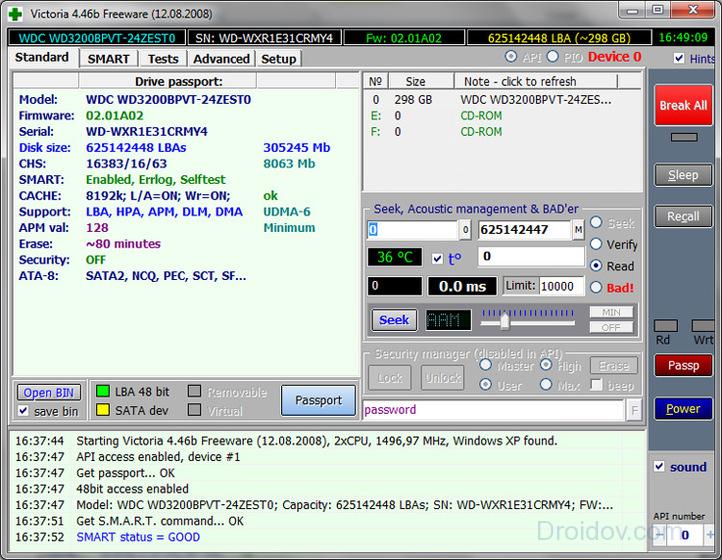
AOMEI Bölüm Yardımcısı
Etkinleştirme, oluşturma, etiket değiştirme, biçimlendirme gibi gelişmiş bölüm yönetimi yeteneklerine sahiptir. Kurtarma işlevleri, içerik kopyalama, birçok dosya sistemi için destek vardır.
Bilgisayar neden diski görmüyor?
Tüm manipülasyonlardan sonra Windows 10 hala sabit sürücüyü görmüyorsa, fiziksel nedenlere bakalım:
- Sistem birimi kapağını çıkarın ve anakart bağlantısını kontrol edin. Kablolar konektörlere sıkıca takılmalıdır.
- Cihaz yeterli güce sahip olmayabilir. İşlem sırasında, dosya yazarken ve okurken, tıklama sesleri belirirse, disk bölümleri periyodik olarak kaybolur - tüm ikincil bileşenleri devre dışı bırakın. Sorun ortadan kalkarsa, daha güçlü bir güç kaynağı satın almanız gerekir.
- PC aşırı ısındığında, bazı bileşenlerin algılanması da sona erer, bu özellikle dizüstü bilgisayarlarda fark edilir. Soğutucuyu değiştirin veya bir soğutma sistemi kurun.
- Son Dakika. Düşürdükten veya çarptıktan sonra HDD bozulabilir - başka bir PC'ye bağlamayı deneyin. Bu işe yaramazsa, bir onarım servisi arayın veya yeni bir cihaz satın alın.
USB
USB ile bağlandığımda harici sabit sürücü bilgisayarımda düzgün görüntülenmiyorsa veya hiç görünmüyorsa, kabloyu farklı bir USB bağlantı noktasına takın. Sistem biriminin önündeki konektörü kullandıysanız, şimdi arkadaki ilgili bağlantı noktasını kullanın.
BIOS'ta, "USB depolama" veya "USB yapılandırma" öğelerinde USB desteğini etkinleştirin.
Çözüm
Sistemde HDD yoksa nasıl davranacağımızı anladık. Yerleşik Windows araçlarıyla başlayın veya ilk testler için üçüncü taraf programları kullanın. Sürücü hiçbir yerde görünmüyorsa BIOS ayarlarını ve fiziksel bağlantıyı kontrol edin.





